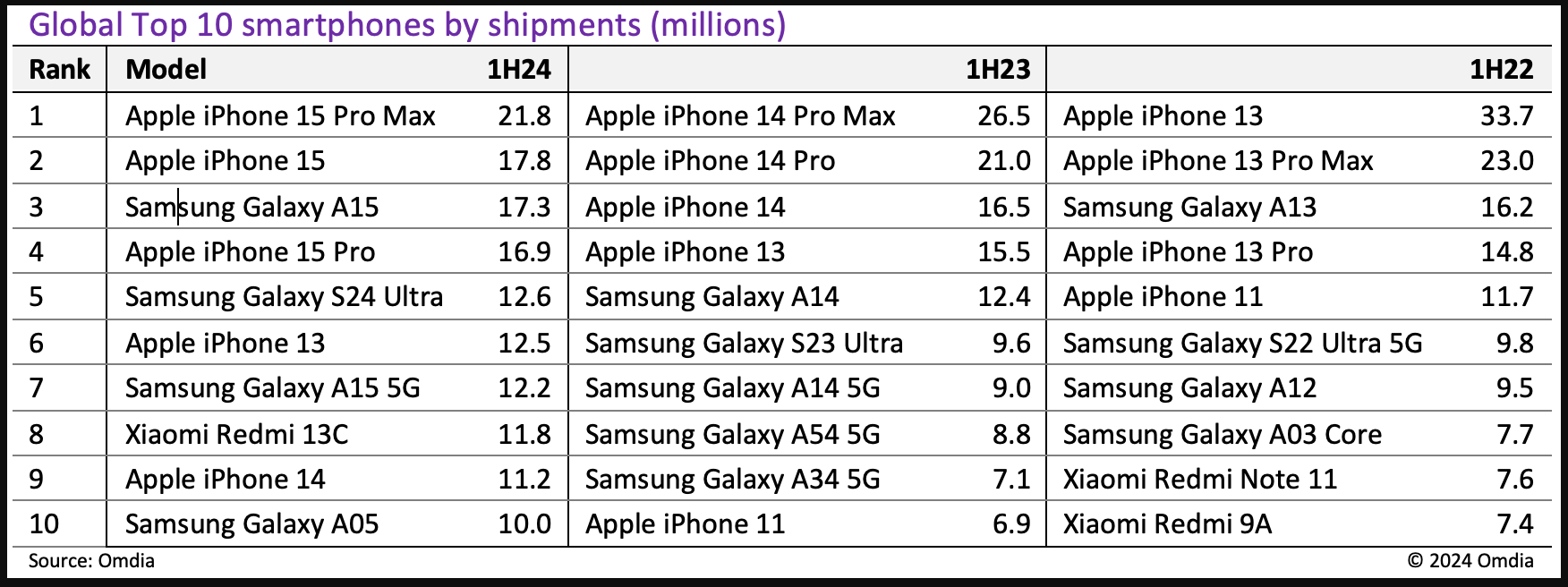Dacă sunteți administrator de server și faceți parte dintr-o organizație, vi se va cere să configurați folderele de lucru. Ele oferă o soluție super convenabilă pentru stocarea fișierelor de lucru care sunt accesibile de toți angajații necesari. În această postare, vom explica cuminstalați și implementați foldere de lucrupeWindows Server.
Ce sunt folderele de lucru în Windows Server?
Work Folders este o caracteristică convenabilă în Windows care vă permite să accesați fișierele de lucru de pe computerul personal sau de pe alte dispozitive. Această funcționalitate este deosebit de benefică pentru lucrătorii de la distanță sau pentru cei care călătoresc frecvent, deoarece permite accesul fără probleme la documente importante fără a fi nevoie să fie în rețeaua companiei.
Când utilizați Dosarele de lucru, puteți stoca copii ale fișierelor de lucru pe dispozitivele dvs. personale, cum ar fi laptopuri, tablete sau smartphone-uri. Aceste fișiere se vor sincroniza automat cu centrul de date al companiei dvs., asigurându-vă că aveți întotdeauna cea mai recentă versiune disponibilă, indiferent de locul în care vă aflați. Această caracteristică ajută, de asemenea, la menținerea securității și a conformității datelor, deoarece procesul de sincronizare este gestionat în conformitate cu politicile organizației dvs.
În general, Work Folders oferă o soluție ușor de utilizat pentru gestionarea fișierelor de lucru, facilitând lucrul de oriunde, păstrând datele în siguranță și actualizate.
Instalați și implementați foldere de lucru în Windows Server
Pentru a instala, configura și implementa foldere de lucru, trebuie să urmați pașii menționați mai jos.
- Instalați rolul folderelor de lucru
- Porniți Windows Sync Share Service
- Creați un folder de lucru
- Configurați folderul de lucru
Să le discutăm în detaliu.
1] Instalați rolul folderelor de lucru
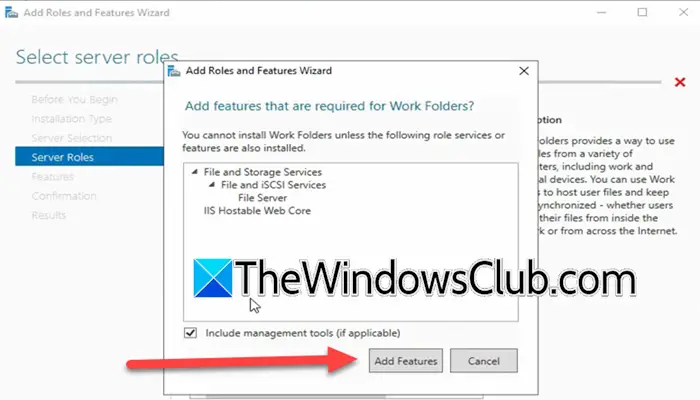
După cum am menționat mai devreme, Work Folders este un rol al Windows Server pe care trebuie să-l instalați împreună cu caracteristicile sale aferente. Odată ce faci asta, atunci vom putea să-l configuram. Pentru a face acest lucru, urmați pașii menționați mai jos.
- DeschideServer Manager.
- Du-te laGestionare > Adăugați roluri și funcții.
- Acum, faceți clic pe Următorul.
- SelectaInstalare bazată pe roluri și pe funcțiiși faceți clic pe Următorul pentru a continua.
- Apoi trebuie să selectați serverul local și să faceți clic pe Următorul pentru a ajunge laRoluri de serverfila.
- Acum vă puteți extindeServicii de fișiere și stocare,apoiServicii de fișiere și iSCSI șiverificaFoldere de lucru.
- Apoi, faceți clicAdăugați caracteristiciodată ce primiți promptul.
- Acum, faceți clic peUrmătorul > Instalați.
Așteptați câteva secunde, deoarece caracteristica este instalată pe serverul dvs. Odată terminat, puteți închide fereastra.
Înrudit:
2] Porniți Windows Sync Share Service
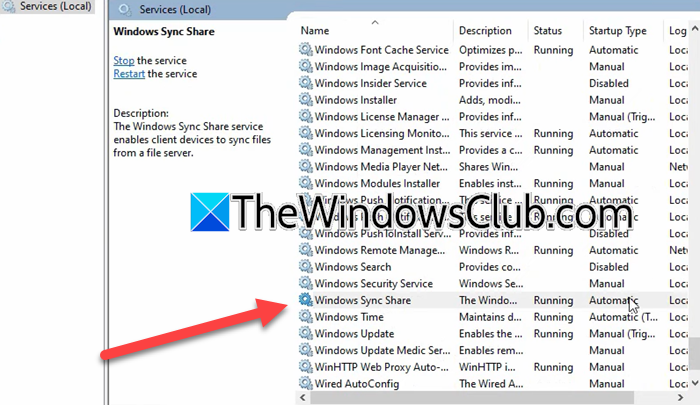
Acum că am instalat Work Folders pe sistemul nostru, vom continua și vom activa serviciul Windows Sync Share. Pentru a face acest lucru, urmați pașii menționați mai jos.
- În Windows Server Manager, faceți clic peInstrumente > Servicii.
- Acum, cautăPartajare Windows Syncserviciu.
- Dacă nu este pornit, faceți clic dreapta pe el și faceți clic pe Start.
Trebuie să verificați dacă serviciul Windows Sync Share este setat la Automat, dacă nu, faceți clic dreapta pe el, selectați Proprietăți, schimbați Startup laAutomat,și faceți clic pe Ok.
3] Creați un folder Word
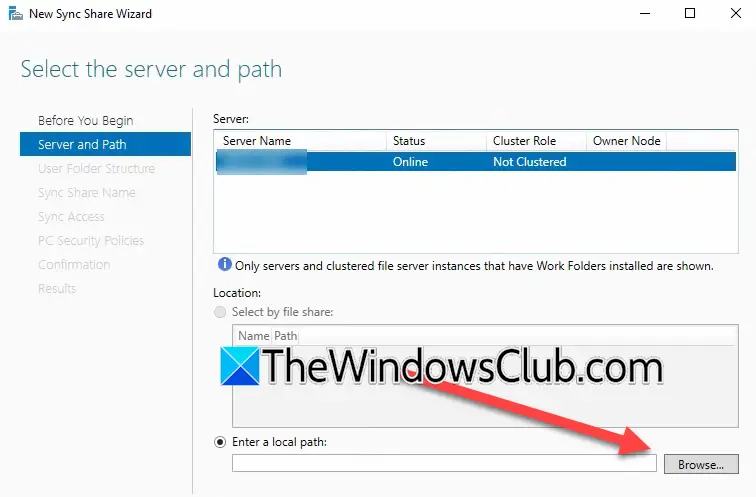
După instalarea caracteristicii Work Folders și activarea Windows Sync Share, trebuie să mergem mai departe și să creăm un Work Folder. Pentru a face acest lucru, urmați pașii menționați mai jos.
- În Server Manager, accesațiServicii de fișiere și stocare > Dosare de lucru.
- Faceți clic pe hyperlinkul care spunePentru a crea o partajare de sincronizare pentru Dosarul de lucru, porniți noul expert de distribuire de sincronizare.
- Acum, faceți clic pe Următorul.
- Faceți clic pe Răsfoire și selectați folderul local pe care doriți să îl partajați.
- Acum, faceți clic pe Următorul, apoi selectați o structură la alegere (în funcție de șablonul organizației dvs.) și faceți clic pe Următorul.
- Adăugați numele și descrierea; faceți clic pe Următorul.
- Acum, faceți clic peAdăuga,intra„Utilizatori de domeniu”înIntroduceți numele obiectului care urmează să fie selectat,și faceți clic pe Verificați numele; faceți clic pe Ok.
- După ce ați selectat utilizatorul, faceți clic pe Următorul.
- Selectați opțiunea conform cerințelor dvs.
- Când ești peConfirmarefila, ia notă deNume serverdeoarece aceasta va fi adresa URL pe care va trebui să o adăugăm mai târziu și faceți clic pe Creare.
Veți vedea că a fost creat un nou folder de lucru.
4] Configurați folderul de lucru
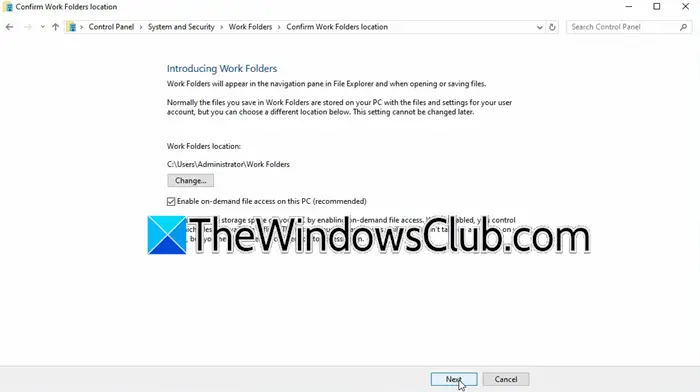
Acesta este pasul nostru final, deoarece vom configura folderul de lucru pe care l-am creat mai devreme. Pentru a face acest lucru, parcurgeți pașii de mai jos.
- Trebuie să accesați computerul client care face parte din rețeaua dvs. Active Directory și să vă conectați acolo ca administrator de domeniu.
- Deoarece pentru acest tutorial, mergem cu sincronizarea nesecurizată a fișierelor, trebuie să facem câteva modificări în registry, pentru asta, deschidețiFugi,tip„regedit”,și faceți clic pe Ok.
- Du-te la
Computer\HKEY_LOCAL_MACHINE\SOFTWARE\Microsoft\Windows\CurrentVersion. - Faceți clic dreapta pe CurrentVersion și selectațiNou > Cheie.
- Numiți-iDosar de lucru,acum, faceți clic dreapta pe folderul nou creat, selectațiNou > DWORD (valoare pe 32 de biți);numește-oAllowUnsecureConnections.
- Faceți dublu clic peAllowUnsecureConnectionsși setați-i valoarea la 1.
- CautăFoldere de lucruși faceți clic peConfigurați folderele de lucru.
- Trebuie să introduceți adresa URL, care va fi https://URL_you_copied, apoi faceți clic pe Următorul.
- Selectați locația folderului de lucru sau păstrați-l implicit și faceți clic pe Următorul.
- Faceți clic peSincronizați folderele de lucruși apoi faceți clic pe Închidere.
Acum, puteți accesa folderul de lucru din File Explorer.
Citire:
Cum se utilizează Active Directory în Windows Server?
Pentru a utiliza Active Directory, mai întâi trebuie să instalați rolul Active Directory și caracteristicile relative din Server Manager. Apoi, trebuie să îl configurați și să adăugați utilizatori. Vă recomandăm să consultați ghidul nostru despre cumpentru a afla mai multe.
Citire:

![Fără internet după instalarea proaspătă a Windows [Remediere]](https://elsefix.com/tech/tejana/wp-content/uploads/2024/12/No-Internet-after-fresh-Windows-install.jpg)

![O altă scanare este în curs de eroare în Dell SupportAssist [Fix]](https://elsefix.com/tech/tejana/wp-content/uploads/2025/01/Another-scan-is-in-progress-error-in-DELL-SupportAssist.jpg)

![Recuperați mesajele WhatsApp după resetarea din fabrică în 5 moduri [Android/iOS]](https://elsefix.com/statics/image/placeholder.png)
![Cum să eliminați Mosyle MDM de pe iPad [3 moduri]](https://elsefix.com/images/5/2024/09/1726475779_remove-mosyle-corporation-mdm.jpg)